Creare file e directory
Con una finestra del filer nella propria home, fare clic col tasto destro del mouse sulla finestra del filer, scegliere dal menù Nuovo e poi Directory. Rimpiazzare il nome selezionato NuovaDir con uno più adatto, come Tutorial, poi fare clic sul pulsante Crea per creare la directory.
La nuova directory apparirà dentro la propria home. Fare clic su di essa per entrarci. Si usino le directory per organizzare i propri file. Inoltre, se si desidera, è possibile creare altre directory dentro di questa.
In questa guida, si userà questa directory diverse volte, quindi, per rendere più facili le cose, la si può mettere nel pannello. Fare clic sul pulsante «Su» per tornare nella home, poi trascinare la directory Tutorial dentro l'area vuota al centro del pannello. Quest'ultimo metterà in rilievo lo spazio vuoto quando la directory verrà trascinata sopra, mostrando se la directory sarà aggiunta nella parte destra o sinistra del pannello.
Ora facendo clic nel pannello su Tutorial, lo si aprirà velocemente. Si noti bene che Tutorial è ancora dentro la home, non è stato spostato sul pannello: il pannello è solo un modo veloce per aprirlo.
È anche possibile accedervi in un modo ancora più veloce: basta attivare il menù sull'icona di Tutorial del pannello e scegliere Modifica oggetto. Nella sezione della scorciatoia da tastiera c'è (fare clic per impostare). Fare clic sopra e premere Control+F1 (cioè tenere premuto il tasto Ctrl e premere F1, quindi rilasciare Ctrl). La nuova scorciatoia apparirà sul pulsante.
Dopo aver fatto clic su OK per confermare le modifiche, si potrà aprire la directory Tutorial in qualsiasi momento premendo Control+F1.
È possibile trascinare sul pannello qualsiasi file, directory o applicazione e usare questo metodo per impostare una scorciatoia. Per esempio, è possibile impostare scorciatoie per aprire la home o per vedere questa guida.


Recent comments
2 years 8 weeks ago
2 years 17 weeks ago
3 years 1 week ago
3 years 5 weeks ago
3 years 9 weeks ago
3 years 10 weeks ago
3 years 10 weeks ago
3 years 14 weeks ago
3 years 14 weeks ago
3 years 15 weeks ago